联想小新510s笔记本u盘怎么安装win7系统 安装win7系统步骤一览
联想小新510s是一款外观时尚轻薄的笔记本电脑,它配备了14英寸屏幕,Intel 酷睿i7 7500U处理器,8GB内存和512GB固态硬盘,Intel GMA HD 620核心显卡,虽然显卡方面并不怎么给力但基本能带动大多数市面上的网游,作为一款影音娱乐本还是非常不错的。那么这款笔记本如何一键U盘安装win7系统呢?下面跟小编一起来看看吧。

安装方法:
1、首先将u盘制作成u盘启动盘,接着前往相关网站下载win7系统存到u盘启动盘,重启电脑等待出现开机画面按下启动快捷键,选择u盘启动进入到大白菜主菜单,选取【02】大白菜win8 pe标 准 版(新机器)选项,按下回车键确认,如下图所示:

2、在pe装机工具中选择win7镜像放在c盘中,点击确定,如下图所示:
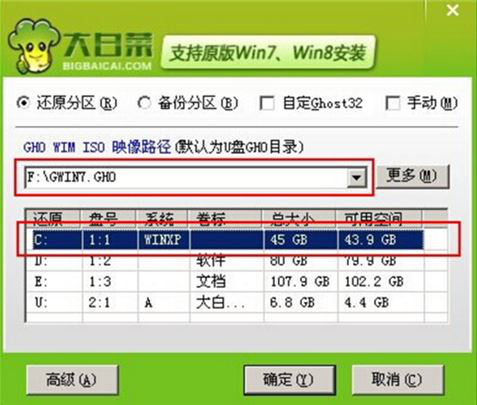
3、此时在弹出的提示窗口直接点击确定按钮,如下图所示:.
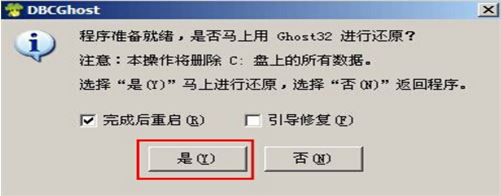
4、随后安装工具开始工作,我们需要耐心等待几分钟, 如下图所示:
.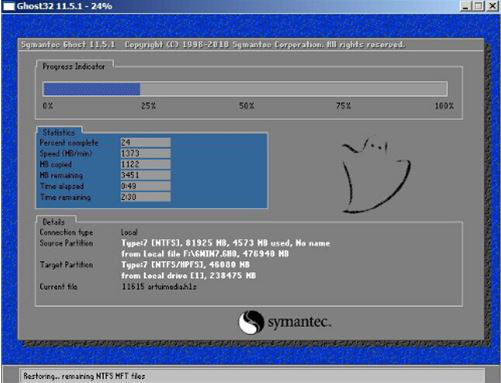
5、完成后,弹跳出的提示框会提示是否立即重启,这个时候我们直接点击立即重启就即可。

6、此时就可以拔除u盘了,重启系统开始进行安装,我们无需进行操作,等待安装完成即可。
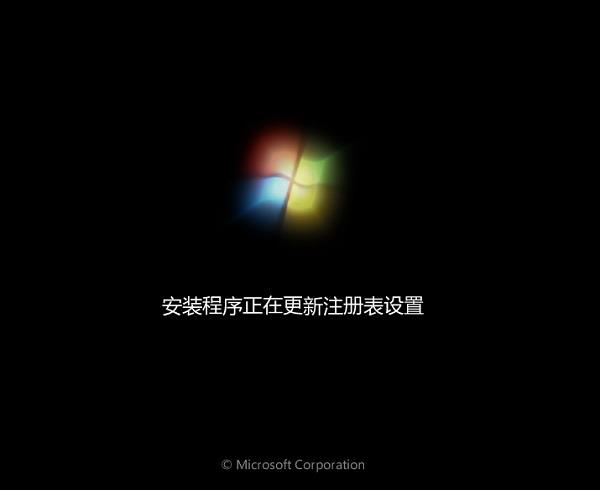
win7相关攻略推荐:
win7系统出现不可以更改后缀名详细原因以及处理步骤
win7控制面板为什么突然打不开了 win7控制面板打不开解决方法
win7系统如何查看默认网关 详细操作过程
以上就是联想小新510s如何一键u盘安装win7系统操作方法,如果联想小新510s用户想要安装win7系统,可以根据上述操作步骤进行安装
相关文章:

 网公网安备
网公网安备